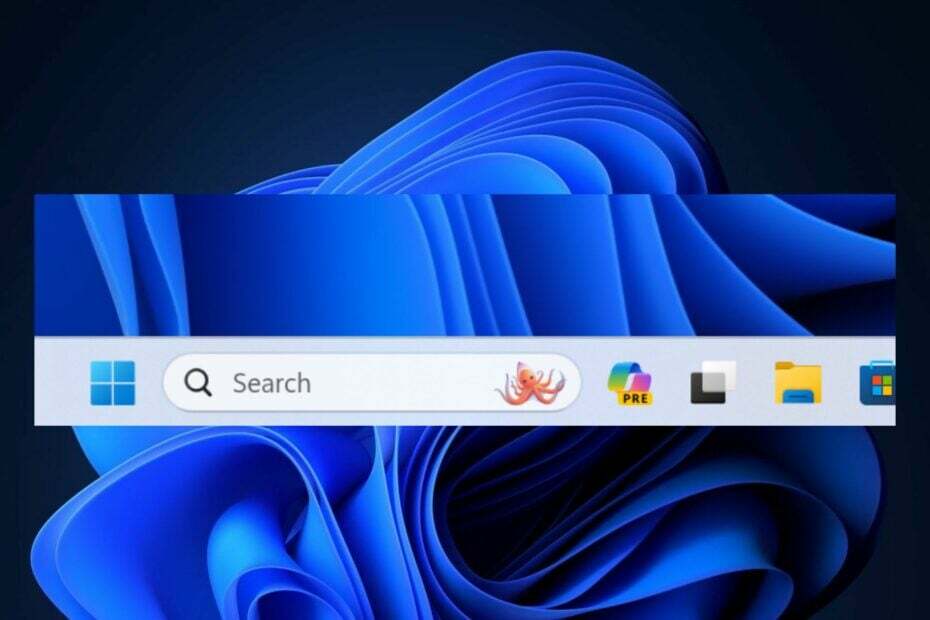Ventoy הוא פתרון ה-All-in-One שלך, מהיר וקל לשימוש
- אחד הכלים השימושיים ביותר במחשב הוא היכולת ליצור כונן USB הניתן לאתחול.
- בעזרת כלי זה, אתה יכול ליצור גרסה ניתנת לאתחול של כל מערכת הפעלה ולהפעיל אותה מכונן USB.
- יש כל כך הרבה אפשרויות זמינות, אבל במדריך זה, אנו למדים את Ventoy וכיצד ניתן להוריד ולהתקין אותו.

איקסהתקן על ידי לחיצה על הורד את הקובץ
- הורד את Fortect והתקן אותו במחשב האישי שלך.
- התחל את תהליך הסריקה של הכלי כדי לחפש קבצים פגומים שהם המקור לבעיה שלך.
- לחץ לחיצה ימנית על התחל תיקון כך שהכלי יוכל להתחיל את אלגוריתם התיקון.
- Fortect הורד על ידי 0 הקוראים החודש.
אם אתה רוצה ליצור מספר כונני USB הניתנים לאתחול, Ventoy הוא הכלי שיכול לעזור לך. כונני USB הניתנים לאתחול הם דרך קלה לסחוב מערכת הפעלה בכונן אצבע.
הם גם מצוינים לפתרון בעיות במחשבים, מכיוון שהם יכולים לאפשר לך לאתחל מחשב ולגשת לקבצים בכונן הקשיח שלך מבלי להשפיע על מערכת ההפעלה הקיימת.
הסיבה העיקרית ליצירת מספר כונני USB הניתנים לאתחול היא גיבוי שבו תוכל להשתמש במקרה שהמחשב הראשי שלך יתקלקל.
אפשרות נוספת היא להחזיק כונן USB הניתן לאתחול עבור כל מערכת הפעלה שבה אתה משתמש ולעבור ביניהם, או אפילו פשוט לשמור אחד מהם כגיבוי למקרה שמשהו ישתבש באחד מהמחשבים שלך.
האם Ventoy תומך ב-Windows 10 ו-11?
כן, Ventoy תואם ל-Windows 10 ו-11. עבור Windows 10, מכיוון שאין ספריית Ventoy, תצטרך ליצור אחת. Windows 11 קצת מסובך עם דרישות מערכת אבל אתה עדיין יכול לעקוף אותם במהלך ההתקנה.
הוא תומך גם במעבדי 32 סיביות וגם במעבדי 64 סיביות, לכן בעת ההורדה הקפד לבחור אפשרות התואמת למכשיר שלך.
האם תוכנת Ventoy בטוחה?
תוכנת Ventoy היא חינמית וקוד פתוח. זה לא דורש שום הרשאה מיוחדת או זכויות מנהל כדי להתקין ולהפעיל במחשב שלך, מה שאומר שזה לא ישפיע על ביצועי המערכת שלך כלל.
כמו כן, זה לא מחייב אותך לבצע שינויים או תיקון כלשהם בהגדרות של המחשב או מערכת ההפעלה שלך.
תוכניות מסוימות שאתה מתקין במחשב שלך עשויות להכיל תוכנות זדוניות או וירוסים שעלולים להזיק למכשיר שלך אם הם לא מתעדכנים באופן קבוע.
זו הסיבה שאתה צריך תמיד להתקין תוכנת אנטי וירוס ושמור אותו מעודכן כדי להסיר כל יישומים חשודים מהמערכת שלך בהקדם האפשרי לאחר גילוים.
איך אני מוריד ומתקין את Ventoy?
- עבור אל GitHub ו הורד את Ventoy עבור מערכת ההפעלה שלך.
- פתח את הקובץ, אתר Ventoy2Disk ולהפעיל אותו.
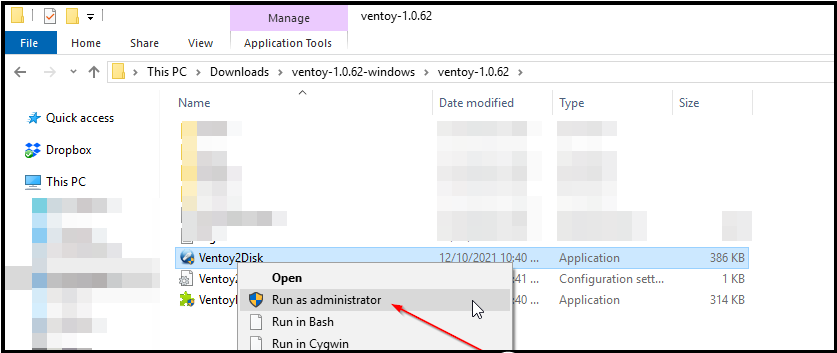
- כעת בחר את כונן ה-USB שברצונך להתקין.

- לחץ על להתקין לַחְצָן.

- כעת אתה מוכן להעתיק כל קבצי תמונת ISO שיש לך לכונן ה-USB.
תזכור ל לגבות את כל הקבצים שלך לפני ההתקנה מכיוון שכל הנתונים יאבדו.
- כיצד להשיג שורת משימות מותאמת לטאבלט ב-Steam Deck שלך
- מהו Uhelper.exe והאם עליך להסיר את התקנתו?
- כיצד להסיר במהירות אפליקציות מחנות Microsoft
- כיצד להשיג את Samsung Quick Share בכל מחשב Windows 11
- תיקון: Qbittorrent קורס ב-Windows 11 [5 תיקונים]
מה עדיף Ventoy או Rufus?
התשובה היא: תלוי. לרוב האנשים, רופוס תהיה הבחירה הטובה יותר. Rufus הוא כלי חינמי שיכול ליצור כונני USB ניתנים לאתחול של Windows ו-USBs אחרים מקובץ ISO.
זה מהיר יותר מהכלי של מיקרוסופט, עובד על יותר מערכות ותומך גם באתחול UEFI. Rufus אינו זקוק לשום תהליך התקנה או קובצי DLL נוספים. בנוסף, ניתן להפעיל את הגרסה הניידת שלו ישירות מכונן הבזק מסוג USB מבלי להשאיר עקבות במחשב המארח.
עבור Ventoy, משתמשים יכולים להעתיק ולהדביק קבצים ישירות על כונן ה-USB ללא חילוץ. זה מאפשר לך ליצור מספר תמונות של מערכת הפעלה שניתנות לאתחול מקובץ ISO יחיד במחשב האישי שלך.
היתרון העיקרי של השימוש ב- Ventoy הוא שזה יכול לחסוך לך זמן וגם כסף כי אתה לא צריך לבזבז כסף על קניית מקל USB אחר בכל פעם שאתה רוצה ליצור כונני אתחול מרובים מ-ISO בודד קוֹבֶץ.
בזמן שאתה עדיין כאן, אתה יכול גם לחקור אחרים כלים ליצירת כונני USB מרובי אתחול. כמו כן, שיש תוכנת אנטי וירוס עבור ה-USB שלך יעזור לשמור על המערכת שלך בטוחה ממקורות אחסון חיצוניים.
התקנת את Ventoy? נשמח לשמוע את החוויה שלך עד כה בקטע התגובות למטה.
עדיין נתקלים בבעיות?
ממומן
אם ההצעות לעיל לא פתרו את הבעיה שלך, המחשב שלך עלול להיתקל בבעיות קשות יותר של Windows. אנו מציעים לבחור בפתרון הכל-באחד כמו Fortect כדי לתקן בעיות ביעילות. לאחר ההתקנה, פשוט לחץ על הצג ותקן לחצן ולאחר מכן לחץ התחל תיקון.